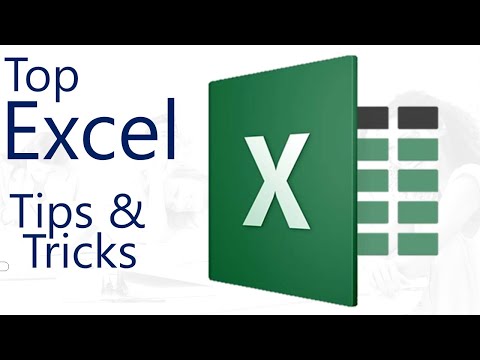
المحتوى
تسمح لك مخططات Excel 2010 بإنشاء تمثيل مرئي لمجموعة بيانات ، يُطلق عليها عادة "حقل البيانات" ، بسرعة وسهولة. إذا كان جزء من حقل البيانات فارغًا ، فقد يتسبب ذلك في توقف الرسوم البيانية الخاصة بك أو حدوث انخفاض حاد في الصفر. تعتمد أفضل طريقة لتصحيح هذه الفراغات على نوع المخطط الذي تستخدمه. بالنسبة إلى المخططات الخطية والمبعثرة ، يمكنك ببساطة التأكد من تخطي البيانات ، بينما سيتعين عليك إزالة الإدخالات المخالفة من المحور X للرسوم البيانية للعمود والشريط.
الاتجاهات
-
افتح ملف Excel 2010 الذي يحتوي على المخطط الذي تحتاج إلى تغييره.
-
انقر بزر الماوس الأيمن على المخطط واختر "Select Data" من القائمة المنبثقة. بمجرد ظهور "تحديد مصدر البيانات" ، انقر فوق الزر "إخفاء الخلايا الفارغة".
-
انقر فوق الزر الموجود بجوار "ربط نقاط البيانات بالخط". انقر فوق "موافق" لإغلاق النافذة ثم "موافق" مرة أخرى للعودة إلى المخطط الخاص بك. سيتم الآن تجاهل الخلايا الفارغة وسيستمر خطك دون انقطاع حتى نقطة البيانات التالية.
المخططات الخطية والمبعثرة
-
افتح ملف Excel الذي يحتوي على المخطط الذي تريد تغييره.
-
انقر بزر الماوس الأيمن على المخطط واختر "تحديد البيانات" من القائمة التي تظهر. انقر فوق "تبديل الصف / العمود" لإرسال تسميات المحور السيني إلى الجانب الأيسر من الشاشة.
-
حدد أي تسمية تحتوي على إدخال فارغ وانقر فوق الزر "إزالة". تابع حتى تمسح جميع التصنيفات مع إدخالات البيانات فارغة. انقر فوق الزر "تبديل الصف / العمود" مرة أخرى لإرسال التسميات مرة أخرى إلى المحور X.
-
انقر فوق "موافق" لإغلاق النافذة. سيحتوي المخطط الآن على النتائج الخاطئة التي تمت إزالتها.